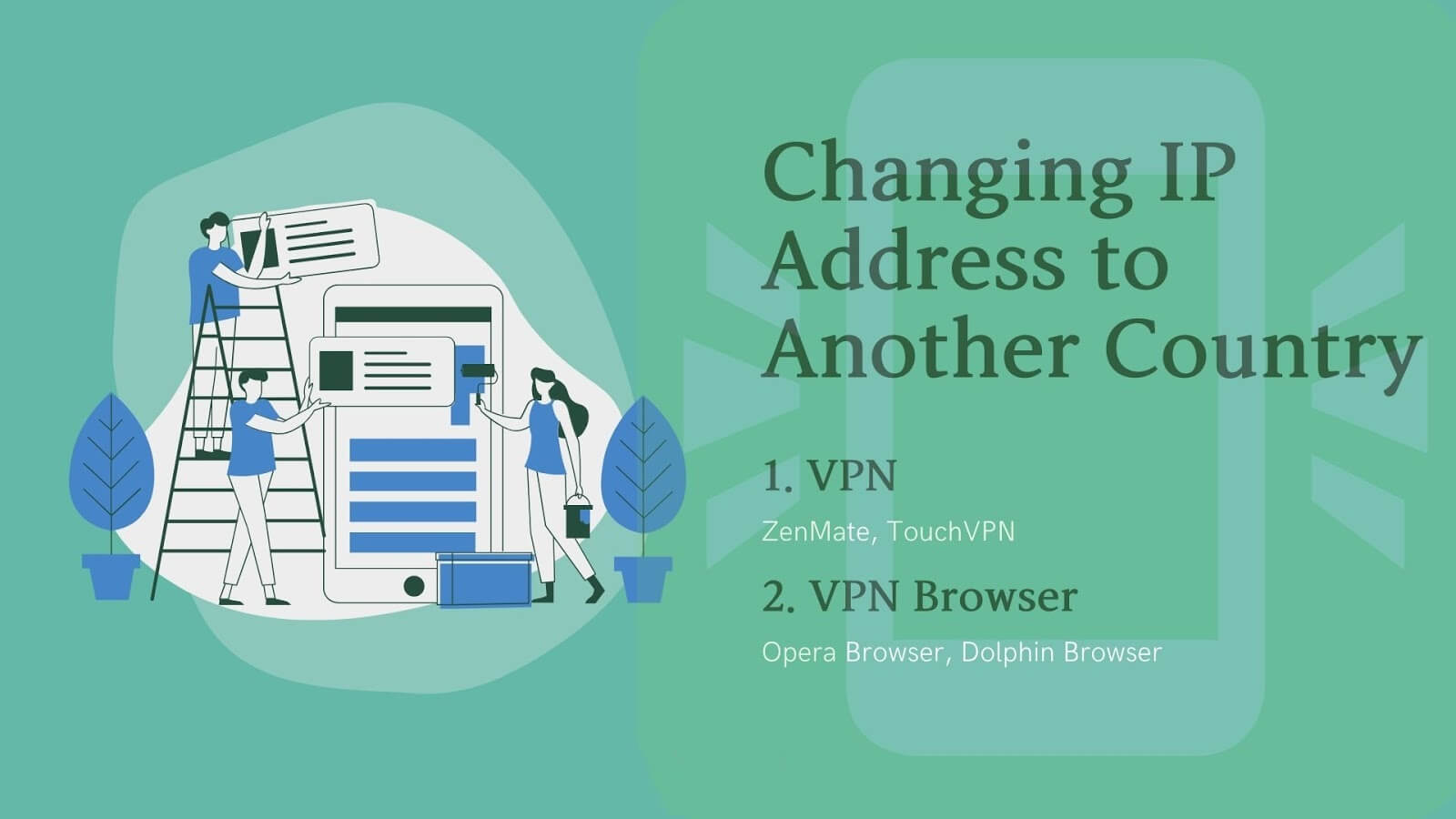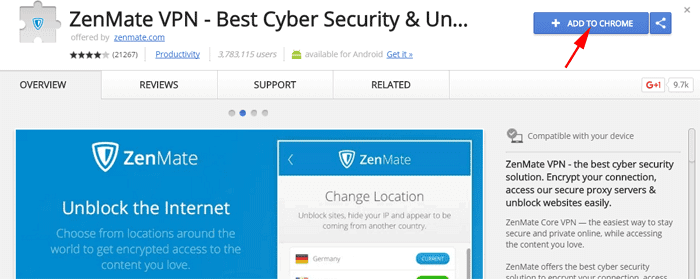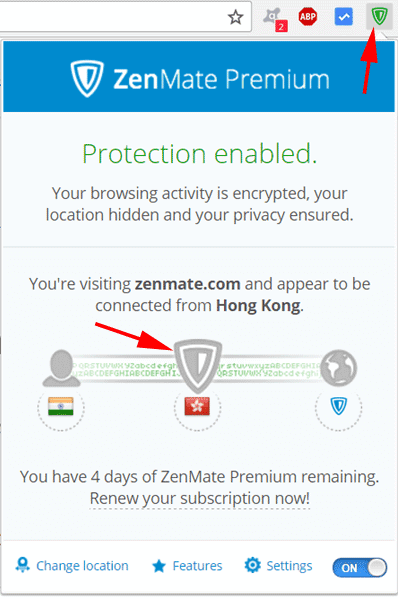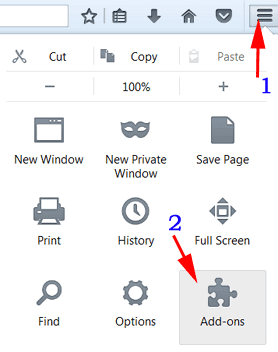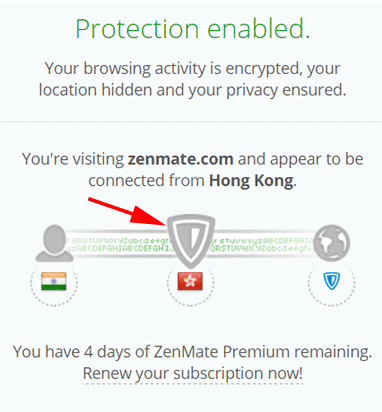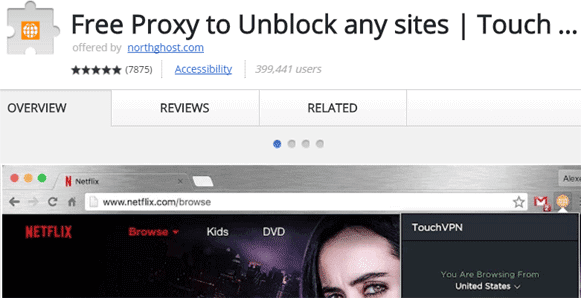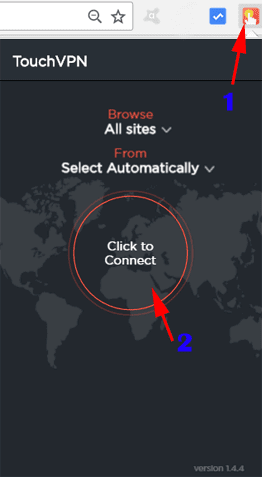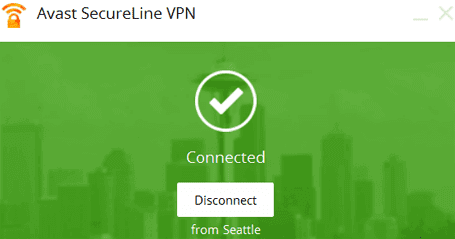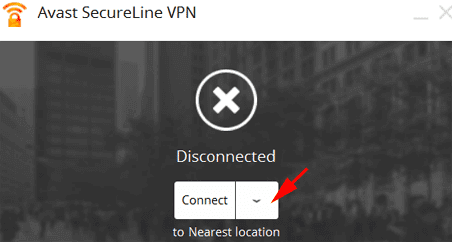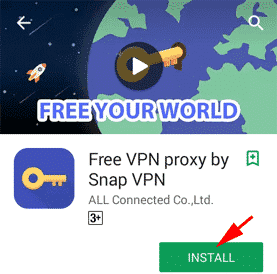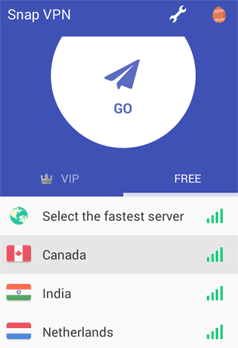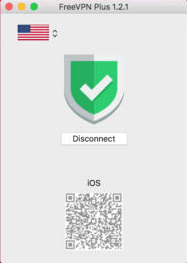IP 주소를 다른 국가로 변경하시겠습니까? 5가지 무료 방법이 있습니다.
때로는 인터넷 사용자가 변경해야 할 수도 있습니다. IP 여러 이유들로. 이를 수행하는 가장 쉽고 쉬운 방법은 VPN을 사용하는 것입니다.
오늘날 대부분의 VPN 서버는 값 비싼 패키지이며 대부분의 국가에서 요구됩니다. 따라서 VPN 서비스를 거의 사용하지 않는 경우 제한적이지만 무료 서비스를 제공하는 일부 VPN 제공업체가 있습니다.
어떤 장치를 사용하든(Android, MAC 또는 Windows) 이러한 VPN을 다운로드하여 사용하여 무료로 IP 주소를 숨기고 다른 국가로 변경할 수 있습니다.
귀하의 국가에서 웹 사이트가 차단된 경우 차단된 웹 사이트를 차단 해제하는 데 사용할 수 있는 여러 가지 방법이 있습니다. IP 주소를 변경하면 개인 정보를 보호할 수 있는 이점이 있습니다. 당신이 인터넷을 서핑하고 있다면 당신은 확실히 그 서버에 당신의 흔적을 남기고 있을 것입니다.
따라서 그들은 귀하의 로그를 통해 귀하를 추적할 수 있으며 이러한 로그는 실제로 귀하의 IP 주소에서만 나옵니다. 또한 해커는 보호되지 않는 IP 주소를 가진 컴퓨터를 공격할 수 있습니다.
이것이 IP 주소가 매우 안전해야 하는 이유입니다.
물론이지.
이 사설 IP를 변경할 수 있는 방법이 있는지 물어볼 수 있습니다!
모바일이든 PC든 하나의 글에 있는 모든 방법을 이용하면 이 방법들 중 하나라도 따라하면 쉽게 IP 주소를 변경할 수 있습니다. 간단하고 기억하기 쉽도록 "ZTSSP" 메서드를 호출했습니다. ZTSSP에는 모든 장치에서 IP 주소를 변경할 수 있는 VPN 목록이 있습니다.
참고: ZTSSP는 프로그램이 아니지만 PC(Windows, MAC) 또는 모바일(Android, iPhone)에서 IP 주소를 숨기는 데 사용할 수 있는 모든 VPN의 전체 목록을 포함합니다.
ZTSSP 목록에는 ZenMate VPN, Touch VPN, Snap VPN 및 Spotflux VPN이 포함되어 있습니다.
전 세계적으로 수백만 명의 인터넷 사용자가 있으며 언제 어디서나 인터넷에 연결할 수 있습니다. 우리는 모든 인터넷 사용자가 고유한 IP 주소를 가지고 있다는 것을 잘 알고 있습니다. 이 연결된 글로벌 네트워크에서 고유한 ID를 갖고 있기 때문에 이것이 주요 문제입니다.
그렇기 때문에 신원을 우회하려면 특정 웹사이트를 방문하기 위해 IP 주소를 변경해야 합니다.
IP 주소란 무엇입니까?
IP 주소를 변경하는 방법을 논의하기 전에 IP 주소가 무엇인지 알아야 합니다.
IP 주소의 전체 형식은 인터넷 프로토콜 주소입니다. IP 주소는 전 세계 통신을 위해 모든 장치에 할당되는 32비트 숫자 시스템입니다.
기본적으로 IP 주소는 223.29.193.182 형식으로 작성됩니다.
IPv4라고도 하며 현재 사용 중인 인터넷 프로토콜 버전 4라고 할 수 있지만 최근 인터넷 사용자를 돕기 위해 새 버전의 IPv6이 출시되었습니다.
128비트 숫자 체계입니다. IP 주소는 주로 두 가지 유형의 기능을 제공합니다. 하나는 네트워크 식별이고 다른 하나는 위치 주소 지정입니다.
IP 주소를 변경하는 것이 합법적입니까?
A: 예, IP 주소를 변경하는 것은 합법적입니다. 개인 정보를 보호하기 위해 항상 IP 주소를 자주 변경하는 것이 좋습니다.
이제 IP 주소에 대한 몇 가지 기본 사항을 이미 알고 있지만 문제는 IP 주소를 숨겨야 하는 이유입니다.
IP 주소를 변경하는 몇 가지 기본적인 이유가 있습니다.
1. 만들고 싶다면 하나 이상의 계정 사이트에 하나, 일부 사이트에서는 IP 주소를 변경하지 않고는 불가능합니다.
2. 당신이 당신은 웹사이트에서 왔습니다 IP 주소를 기반으로 합니다. 그런 다음 이 웹 사이트에 액세스하려는 경우 IP 주소를 변경하지 않고는 액세스할 수 없습니다.
3. 에서 자유롭고 싶다면 사이버 공격 IP 주소를 변경해야 합니다.
위의 라인이 유일한 이유는 아니며 그렇게 해야 하는 다른 많은 이유가 있습니다. 따라서 IP 주소에 대한 거의 모든 것을 알고 나면 IP 주소가 절대 변경되지 않는 한 가지를 이해해야 합니다.
봐.
IP 주소를 변경하려면 이 기사의 나머지 부분을 주의 깊게 읽으십시오. 이제 IP 주소를 쉽게 변경할 수 있는 방법에 대해 논의할 것입니다. 따라서 최상의 경험을 위해 IP 주소를 변경하는 다양한 방법을 공유할 것입니다.
노트북 또는 PC에서 VPN을 사용하여 IP 주소 변경
모든 인터넷 사용자는 VPN 또는 프록시 서버를 사용하여 IP 주소를 변경할 수 있습니다. 내가 본 가장 간단한 방법 중 하나입니다. VPN은 컴퓨터와 웹사이트 사이에 보안 터널을 생성하는 가상 사설망입니다. VPN에 연결하면 보안 터널을 통해 연결이 시작됩니다. VPN을 사용하면 인터넷에서 귀하의 ID인 IP 주소에서 귀하의 신원이 공개됩니다.
방법 1: Zenmate VPN을 사용하여 IP 변경
Chrome 브라우저와 Mozilla Firefox 인터넷 브라우저를 모두 사용하여 이를 수행할 수 있습니다. 확장 프로그램을 설치하면 됩니다 젠 메이트 VPN 그러면 IP 주소를 변경할 수 있습니다. 특히 방법을 알고 싶다면 아래에 나와 있는 단계별 단계를 따르십시오.
i) ZenMate VPN을 사용하여 Chrome에서 IP 주소 변경
1 단계
처음에는 열어 크롬 브라우저 >> 설정 >> 클릭 확장.
(검색 ZenMate VPN . 확장자를 설치하십시오. ZenMate VPN 브라우저로 Google Chrome)
2 단계
확장 프로그램을 설치한 후 젠 메이트 브라우저의 경우 다음을 볼 수 있습니다. ZenMate 확장 아이콘 브라우저의 오른쪽 상단에 나타납니다. Google 크롬
3단계
탭하다 상. 그런 다음 국가를 선택하여 IP 주소를 변경하십시오.
참고: VPN을 켤 때 IP 주소가 변경된다는 점을 기억하십시오. 그렇지 않으면 작동하지 않습니다.
2) Mozilla Firefox 브라우저에서 IP 주소 변경
. 확장자를 사용할 수도 있습니다. ZenMate VPN 이것은 웹 브라우저 용입니다. 모질라 파이어 폭스. 이제 쉽게 할 수 있는 방법을 알려드리겠습니다. 따라서 아래에 언급된 단계에 따라 프로세스를 완료하십시오.
단계 1
먼저 브라우저를 엽니다. 모질라 파이어 폭스. 메뉴 열기 옵션으로 이동 브라우저용 >> 옵션 클릭 추가 작업 >> 클릭 부록. (검색 ZenMate VPN Mozilla에서 확장 프로그램 설치 ZenMate VPN). 다시 시작할지 묻는 메시지가 표시됩니다. 그런 다음 다시 시작 옵션을 클릭하기만 하면 됩니다.
2 단계
그런 다음 이메일 ID로 등록하고 무료 평가판을 시작해야 하는 새 탭이 나타납니다. 필요한 정보를 입력하고 등록합니다.
3단계
그런 다음 장치의 IP 주소를 변경하고 싶을 때마다 ZenMate 확장 아이콘 국가를 선택하십시오. 그런 다음 창을 새로 고쳐 IP 주소를 변경합니다.
방법 2: Touch VPN을 사용하여 IP 주소 변경
또 다른 훌륭하고 훌륭한 무료 옵션은 확장 프로그램입니다. 터치 VPN 프록시 서버로 IP 주소를 변경합니다. 브라우저를 위한 최고이자 절대적으로 비용이 들지 않는 확장 프로그램 중 하나입니다. 크롬.
1 단계
처음에는 열어 크롬 브라우저 , 다음으로 이동 설정 을 탭한 다음 추가. 그런 다음 페이지 하단에 더 많은 확장 프로그램이 표시되고 클릭합니다. 지금 검색 터치 VPN. 그런 다음 Touch VPN 확장 프로그램을 설치하십시오. 구글 크롬 브라우저용.
2 단계
확장 프로그램을 설치한 후 터치 VPN 브라우저의 경우 다음을 볼 수 있습니다. VPN 확장 아이콘. 의 오른쪽 상단 모서리에 나타납니다. 크롬 브라우저.
3단계
이제 IP 주소를 변경하고 싶을 때마다 아이콘을 클릭하세요. VPN을 터치합니다. 그런 다음 새 팝업이 나타난 다음 연결 옵션을 클릭합니다. 그런 다음 프록시 서버에 자동으로 연결됩니다.
4단계
그런 다음 "자동으로 선택"을 클릭하십시오.명부"찾을 수 있는 곳에 나타날 것이다. 다른 국가 이름. 원하는 국가를 선택하고 클릭하기만 하면 됩니다. 연결. 그러면 IP 주소가 자동으로 다른 주소로 변환되고 IP 주소를 변경한 후 원하는 작업을 수행할 수 있습니다.
Windows에서 Avast SecureLine을 사용하여 IP 주소 변경
신청 Avast SecureLine Avast Software에서 개발한 매우 안전한 가상 사설망입니다. 이 앱은 Android 스마트폰, Windows XP, Windows 7 및 MAC에서 사용할 수 있습니다. 이제 IP 주소를 변경할 수 있는 다양한 방법에 대해 설명합니다.
Avast SecureLine은 Windows PC에서 쉽게 사용할 수 있는 보안 프록시 서버입니다. 따라서 이 VPN 프록시 서버를 사용하려면 아래에 언급된 단계를 따르십시오.
1 단계
처음에는 프로그램을 다운로드 Avast SecureLine 그런 다음 완전히 설치하십시오.
2 단계
응용 프로그램을 설치한 후 수행 전원을 켜십시오. 그런 다음 옵션 옆에 있는 화살표 버튼을 클릭합니다. 연결.
3단계
그런 다음 아무거나 선택 업데이트 원하는 것을 선택하고 연결 버튼을 클릭하십시오. 이제 완료되었습니다.
Snap VPN을 사용하여 Android 전화에서 IP 주소를 변경하는 방법은 무엇입니까?
전화기의 IP 주소를 변경하려면 다음을 수행하십시오. 스냅 VPN 당신의 안드로이드 스마트폰을 위한 최고의 앱입니다. 따라서 모바일 및 태블릿에서 IP 주소를 변경하려면 다음 단계를 따르십시오.
1 단계
처음에는 가게를 열고 안드로이드 플레이 및 검색 스냅 VPN. 그런 다음 응용 프로그램을 설치하십시오.
2 단계
이 앱 설치가 완료되면 앱을 엽니다. 그런 다음 아무 서버나 선택하십시오 다음 프로세스를 완료하는 데 몇 초 정도 걸립니다.
몇 초 후에 프록시 서버가 선택한 국가로 변경된 것을 볼 수 있습니다. 이제 주소를 볼 수 있습니다. IP 모바일 장치에 따라 다릅니다.
MAC에서 IP 주소를 변경하는 단계
MAC 사용자의 경우 목록에 많은 VPN이 있습니다. 그러나 MAC App Store에서 무료로 얻을 수 있습니다. VPN은 FreeVPN 플러스.
1 단계
처음에는 다운로드 FreeVPN 플러스. MAC Store에서 받을 수 있습니다.
2 단계
에서 다운로드하십시오. 맥북 당신의.
3단계
완료되면 해당 VPN에서 인터넷에 액세스할 국가를 선택할 수 있습니다.
이것이 모든 장치의 IP 주소를 변경할 수 있는 방법입니다. 그러나 VPN을 사용하면 암호화되고 추적할 수 없는 연결에 있음을 알아야 합니다.